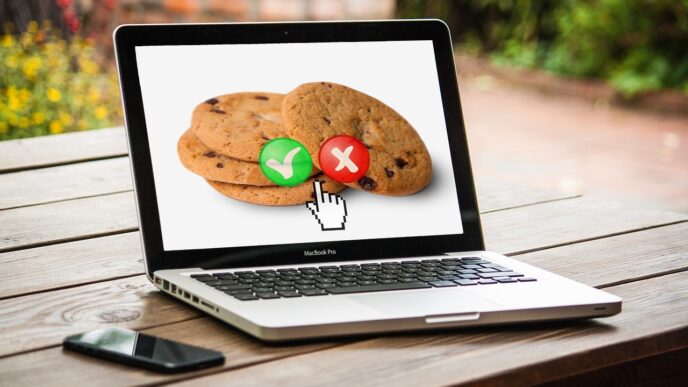Android, rispetto a iOS (forte di iMessage) ha qualche problema a livello di messaggistica.
L’app utilizza dagli iPhone infatti, include una serie di funzionalità che, per il momento, non sono presenti nella controparte su Android. Proprio per questo motivo, gli sviluppatori del sistema operativo Google stanno lavorando per un grande aggiornamento all’app Android Messagges, l’app predefinita per l’invio di SMS e MMS.

Indice dei contenuti
Android Messagges: un’app in fase di miglioramento
Sebbene sia in generale una bella app di messaggistica, e supporti già il nuovo standard RCS che sostituirà presto il precedente SMS, le novità che sono introdotte gradualmente stanno facendo recuperare ad Android Messagges.
Scansionando un codice QR, puoi associare il suddetto software a qualsiasi computer al tuo numero di telefono.
Aggiorna Android Messagges all’ultima versione
Per provare questa nuova feature, è necessario aggiornare a Android Messagges alla versione 3.3.043 o successiva.L’aggiornamento su Play Store è talmente recente che potrebbe non essere visibile talvolta: se l’aggiornamento non è ancora disponibile, puoi eseguire comunque il sideload.
Assicurati di avere Origini sconosciute abilitate, quindi vai su questo link. Esistono sei varianti del file APK, quindi è necessario conoscere il tipo di smartphone di cui siamo in possesso per proseguire. Una volta che hai afferrato il file APK giusto, avvialo dal tuo schermo di notifica e premi Installa per aggiornare i messaggi Android.
Nota bene: in ogni caso, il consiglio è di attendere e scaricare direttamente dal Play Store per evitare ogni qual si voglia tipo di problema.
C’è anche un componente lato server incluso nell’aggiornamento, quindi, anche dopo l’update, potrebbe essere necessario attendere che Google acceda al tuo account prima di poter utilizzare i Android Messagges sul tuo computer: secondo quanto affermato da Google, questo processo potrebbe richiedere fino a una settimana!
Collega il telefono al computer
Una volta terminata questa fase (sperando che richieda meno tempo possibile!) vai sul sito web di Android Messages direttamente dal browser del tuo computer. Nota bene: se pensi di inviare messaggi dal tuo computer spesso, questo link dovrebbe essere aggiunto ai segnalibri.
Ora apri l’app sul tuo telefono. Se tutto è andato liscio con l’aggiornamento dell’app e l’aggiornamento a livello di server, tutto ciò che devi fare è toccare il pulsante del menu con i tre punti nell’angolo in alto a destra e scegliere Messaggi per il web. Se manca questa opzione, significa che dovrai ancora attendere per l’aggiornamento sul lato server.
Se è presente l’opzione Messaggi per il web, procedi tappando su di essa. Nella schermata successiva, tocca Scansiona codice QR, quindi scansiona semplicemente il codice QR sullo schermo del tuo computer.
Dopo aver seguito le istruzioni, verrà visualizzato un messaggio che indica Connesso a Messaggi per il Web. L’app inoltre mostrerà tutti i computer registrati.
Invia e ricevi messaggi dal tuo computer
Una volta connesso, il browser visualizzerà una nuova pagina con tutte le conversazioni attive a sinistra. Selezionarne uno farà apparire a destra tutto il testo inviato e ricevuto.
Per iniziare un nuovo messaggio, seleziona il pulsante + situato nell’angolo in alto a sinistra dello schermo. A questo punto digita il nome, il numero di telefono o l’indirizzo email della persona con cui desideri comunicare per individuare il contatto. Una volta fatto ciò, scrivi il messaggio nella casella di testo sottostante.
La versione web dell’app ha qualche sorpresa
Noterai alcune nuove funzionalità con la versione web che ha preso evidentemente ispirazione da altre app sviluppate da Google. È possibile eseguire una ricerca GIF utilizzando l’icona con lo smile che sorride situata nella casella di testo (la seconda icona a sinistra).
Esiste anche una modalità scura che può essere attivata selezionando i tre punti verticali nell’angolo in alto a destra della finestra e selezionando Impostazioni – Abilita tema scuro.
iMessage è più vicino
Con la versione web dell’app, il software di Android ha cominciato ad avvicinarsi a quanto offerto da iMessage.
Naturalmente la strada da fare è ancora molta, ma con l’introduzione di RCS e qualche altro piccolo ritocco, Android Messages non avrà nulla da invidiare all’app concorrente.